Libérez votre joueur rétro intérieur: Configuration de l'émulation du système maître Sega sur le pont Steam avec Emudeck
Le SEGA Master System, une console classique 8 bits, possède une bibliothèque de jeux fantastiques, beaucoup exclusifs ou avec des versions uniques par rapport à ses contemporains. Ce guide vous guide dans la configuration de l'émulation du système maître Sega sur votre pont Steam en utilisant EMUDECK, garantissant une expérience de jeu rétro fluide et optimisée.
Avant de commencer:
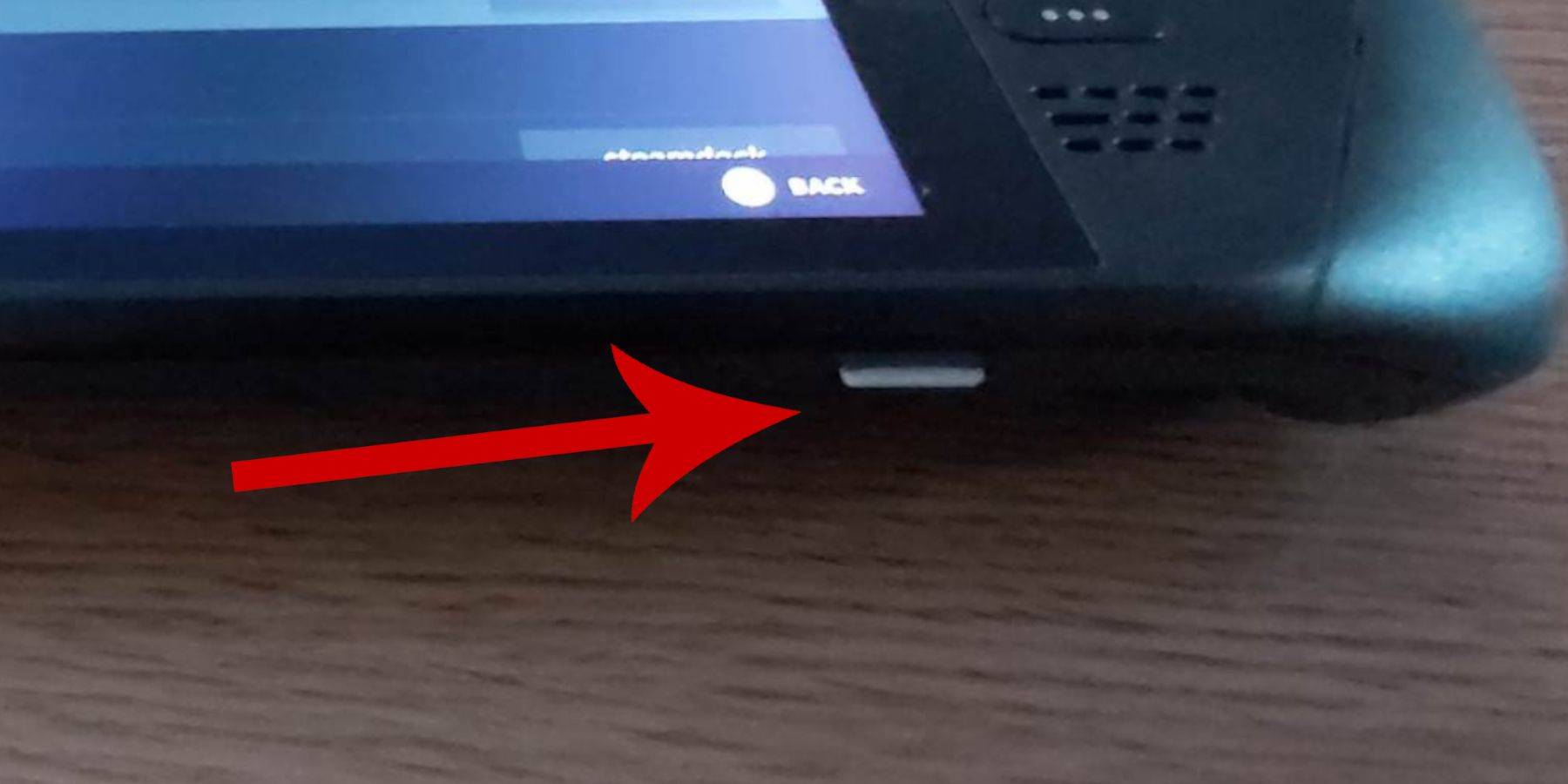
- Alimentation: Assurez-vous que votre pont de vapeur est entièrement chargée ou connectée à une source d'alimentation.
- Stockage: Une carte microSD à grande vitesse (recommandée) ou un disque dur externe est nécessaire. Notez qu'un disque dur externe réduira la portabilité.
- périphériques: Un clavier et une souris sont fortement recommandés pour une navigation plus facile pendant la configuration. S'il n'est pas disponible, utilisez le clavier à l'écran (vapeur + boutons x) et les trackpads.
- Mode développeur: Activer le mode développeur dans les paramètres système. Ceci est crucial pour le fonctionnement de l'émulateur fluide.
Activation du mode développeur:
- Accédez au menu Steam.
- Accédez à Système> Paramètres système.
- Activer le mode développeur.
- Accédez au menu Développeur (en bas du panneau d'accès).
- Activer le débogage à distance CEF sous divers.
- Redémarrez votre pont de vapeur. (N'oubliez pas de vérifier cela après les mises à jour!)
Installation d'EMUDECK en mode Desktop:
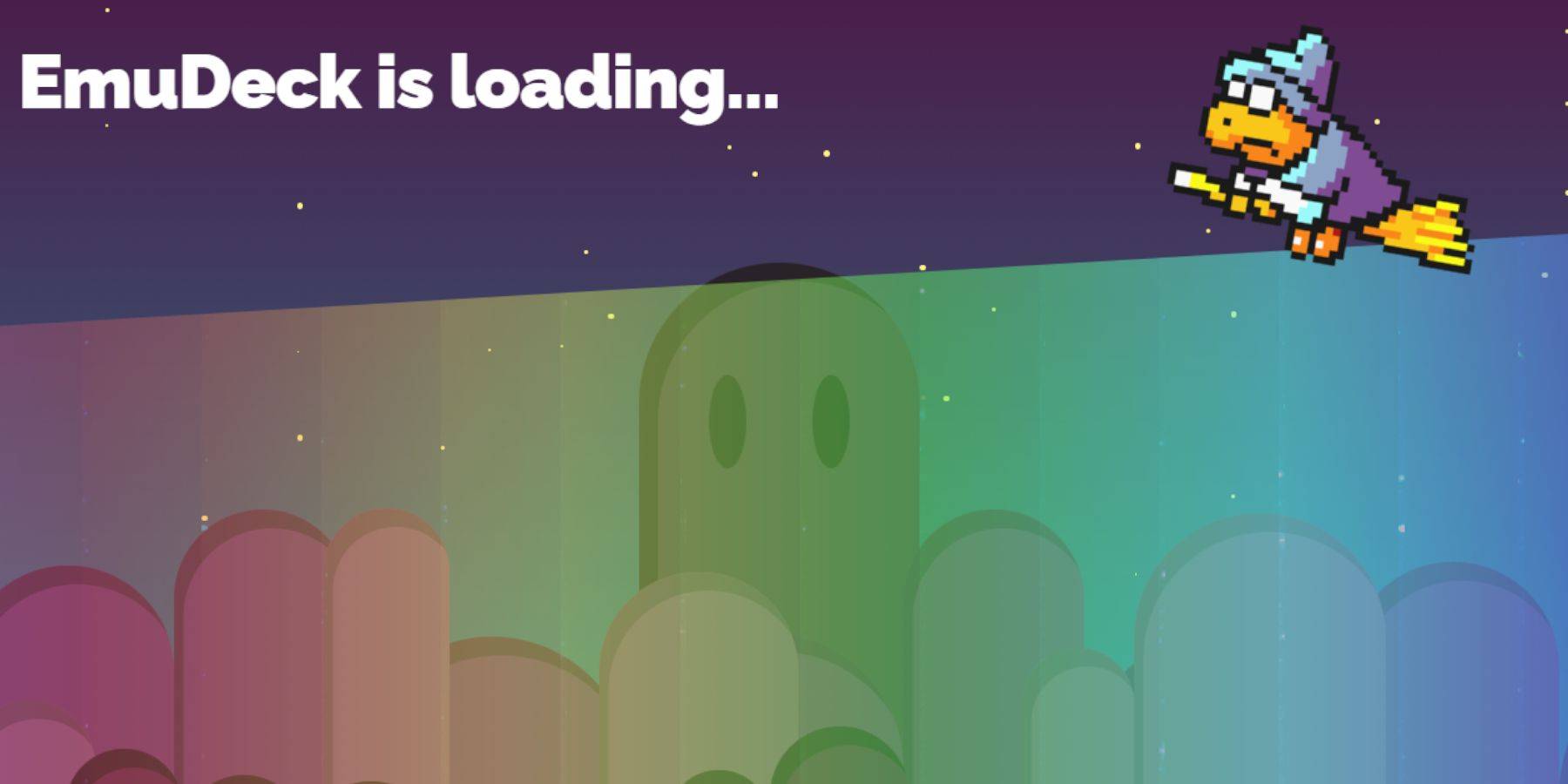
- Passez en mode de bureau (menu d'alimentation).
- Téléchargez EMUDECK à l'aide d'un navigateur (Chrome ou Firefox recommandé).
- Choisissez la version SteamOS appropriée.
- Exécutez l'installateur, optant pour l'installation personnalisée.
- Sélectionnez votre carte SD (renommez-le "primaire" pour un accès plus facile).
- Choisissez vos émulateurs (au moins rétroarch pour le système maître SEGA). Activer Steam ROM Manager pour l'intégration de la bibliothèque. Envisagez d'activer "Configurer CRT Shader pour les jeux 3D classiques" pour une esthétique rétro.
transfert des ROM:
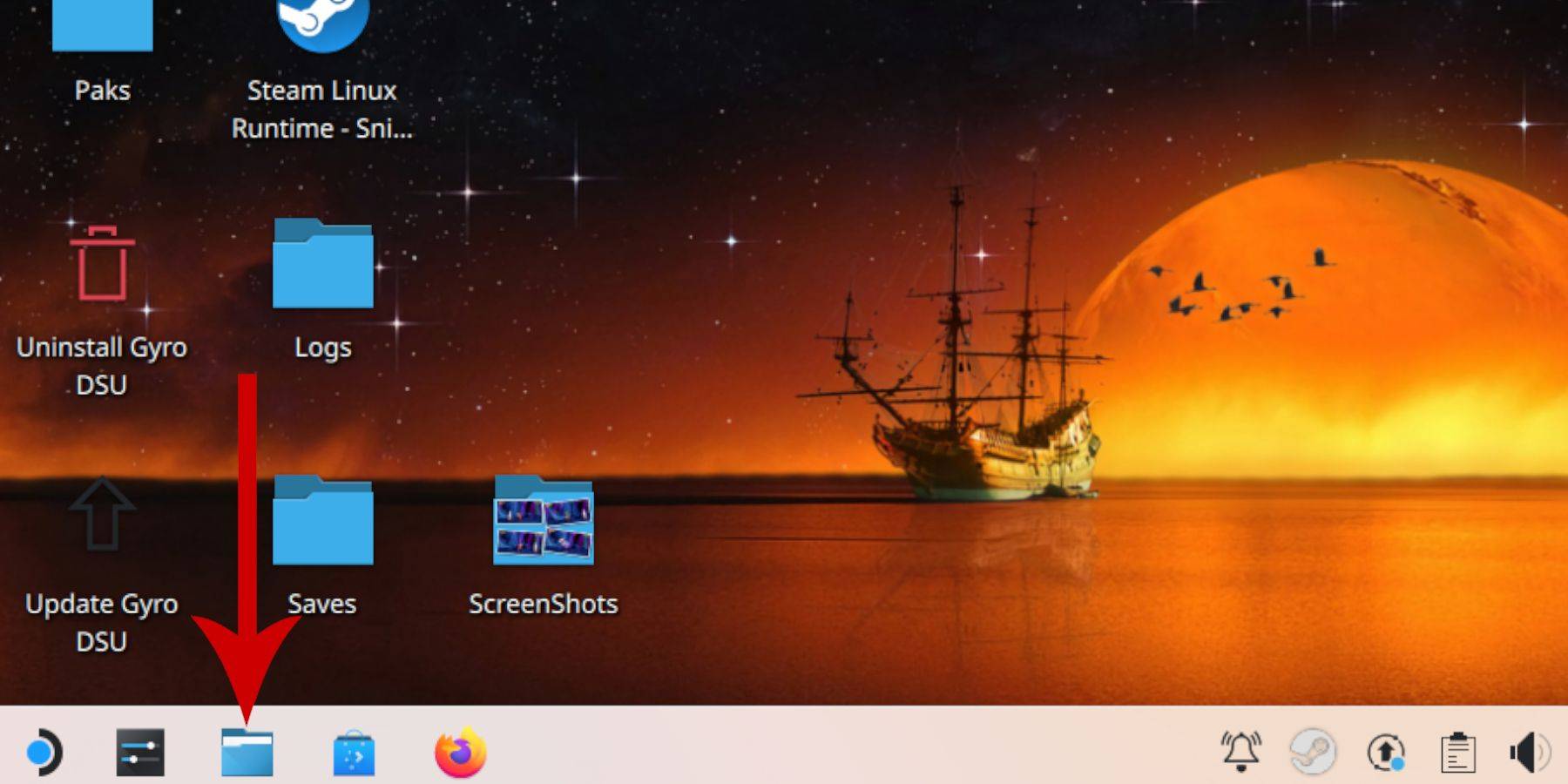
- Ouvrez le gestionnaire de fichiers Dolphin.
- Accédez à des appareils amovibles> Primaire> Emulation> ROMS> Mastersystem.
- Copiez votre SEGA Master System Roms (
Fichiers .SMS) dans ce dossier.
Ajout de jeux à la bibliothèque Steam:
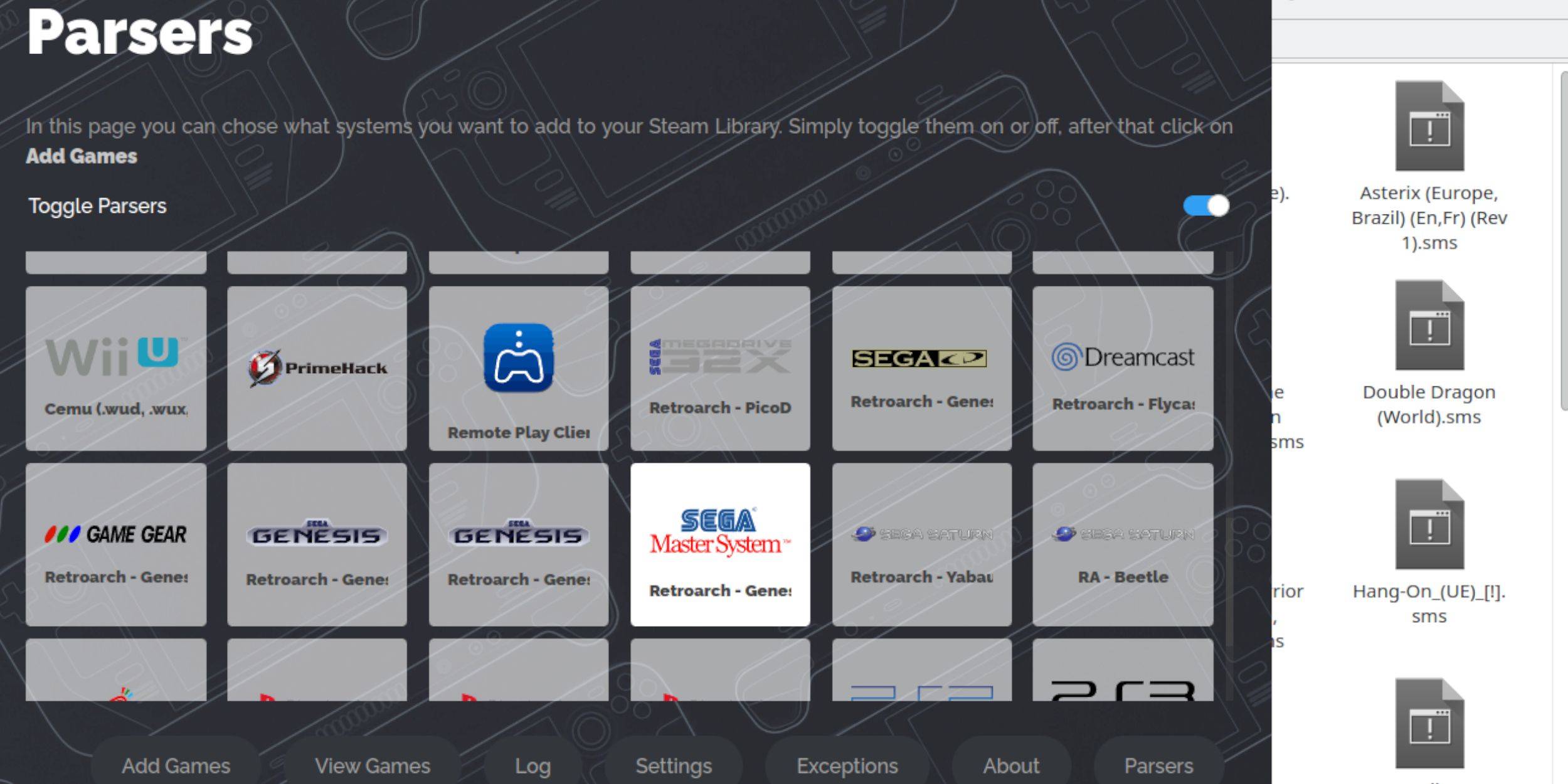
- Ouvrez Emudeck en mode bureau.
- Lancez Steam Rom Manager.
- Désactiver les analyseurs, puis sélectionnez le système maître SEGA.
- Choisissez "Ajouter des jeux" et "analyse".
- Vérifiez l'affichage du jeu et des illustrations, puis "Save to Steam".
Fixation ou téléchargement des illustrations manquantes:
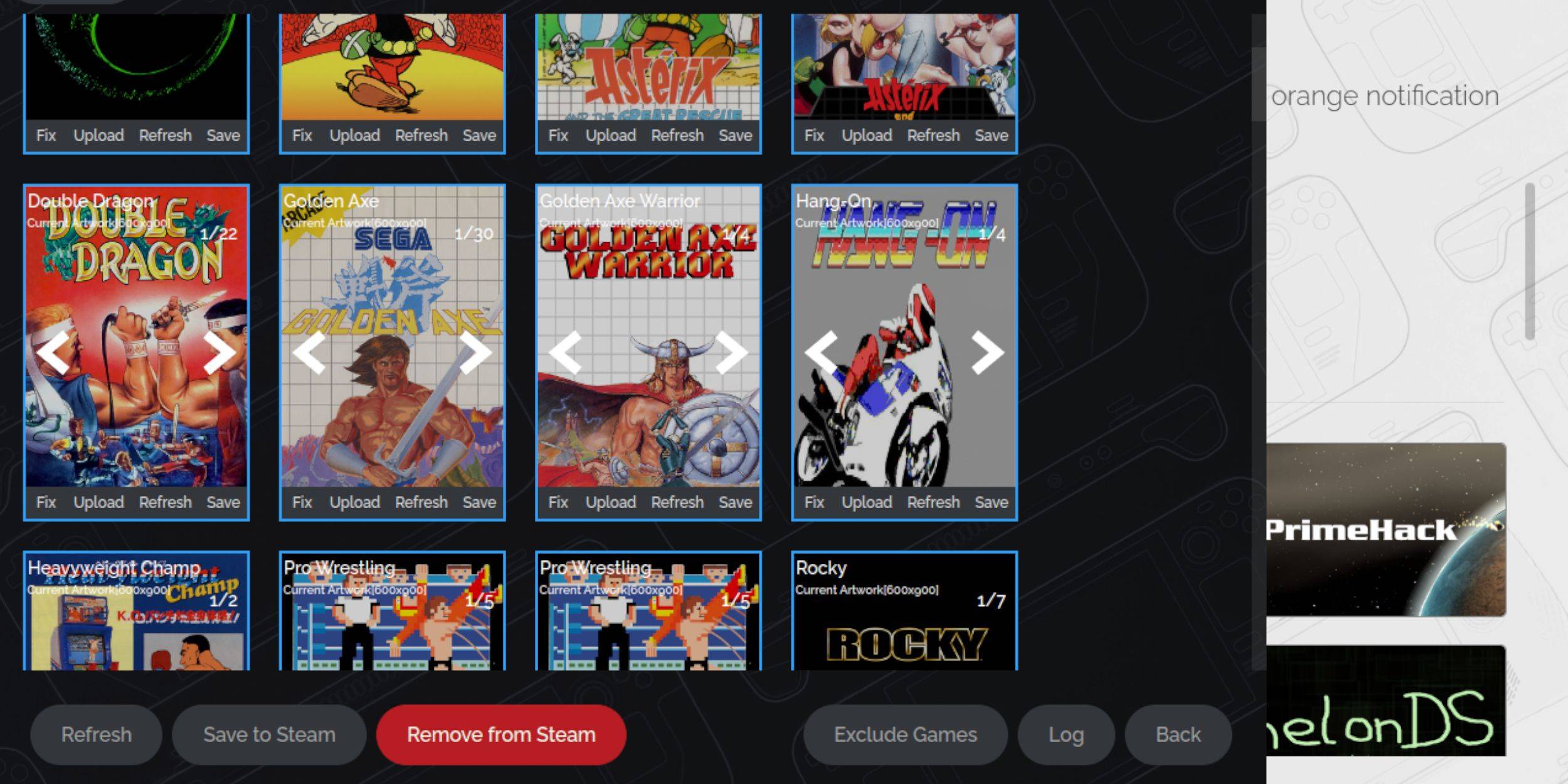
- Fixation: Utilisez l'option "Fix" dans Steam ROM Manager. Recherchez des illustrations manquantes.
- Téléchargement: Téléchargez les illustrations, enregistrez-la dans le dossier des photos du jeu de vapeur et utilisez l'option "Télécharger" dans Steam ROM Manager.
Jouer à vos jeux:

- Passez au mode de jeu.
- Ouvrez votre bibliothèque Steam.
- Accédez à votre collection Sega Master System.
- Sélectionnez un jeu et profitez-en!
Améliorations des performances:
Utilisez le menu d'accès rapide (QAM) pour accéder au menu Performance. Activer «Utiliser le profil de jeu», définir la limite de trame sur 60 ips et activer l'ombrage de moitié pour améliorer les performances.
Installation des outils de chargeur de décy et d'alimentation:
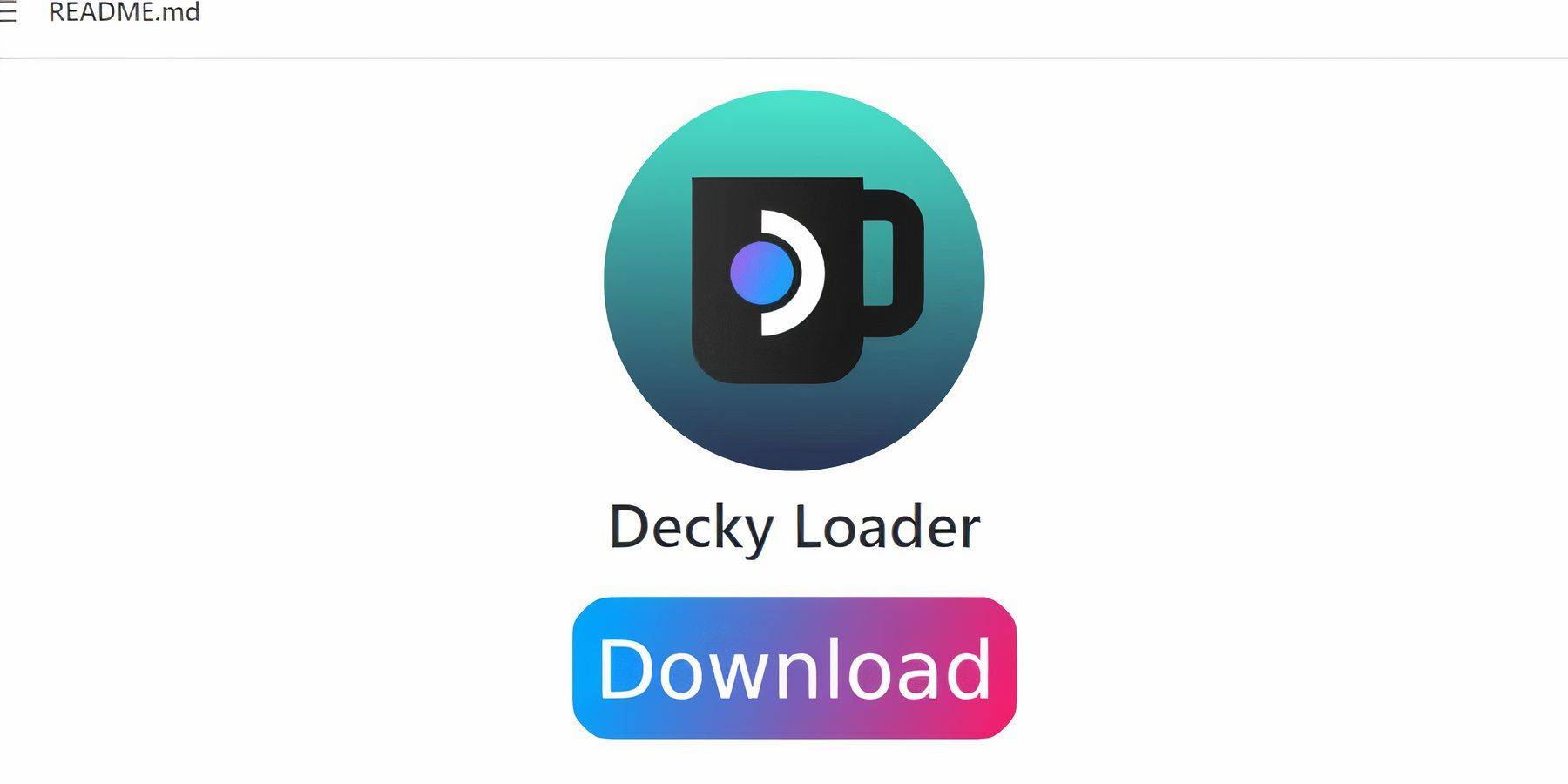
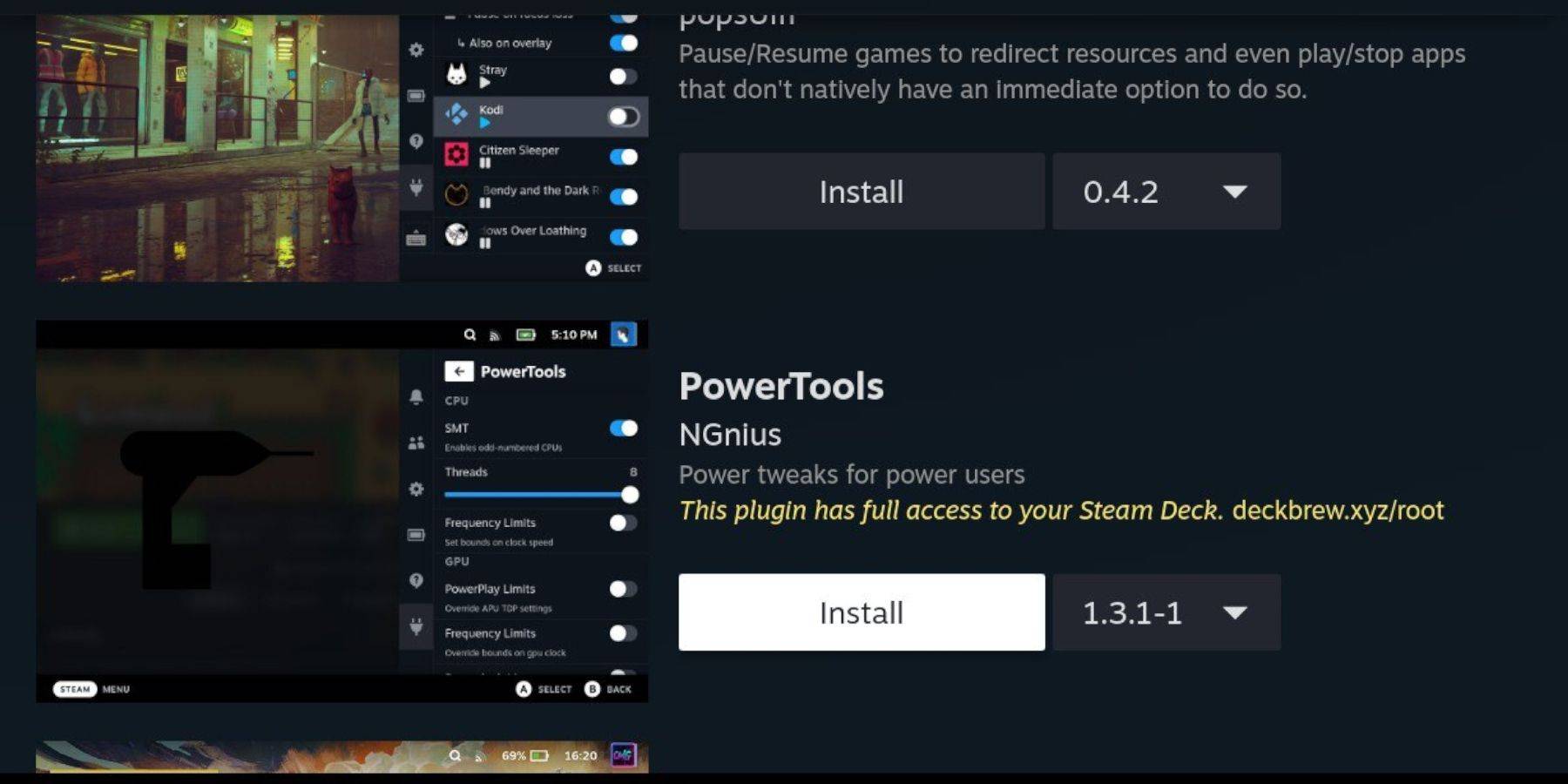
Ceux-ci sont fortement recommandés pour un contrôle et des performances améliorés. Suivez les instructions fournies pour les installer à partir de leurs pages GitHub respectives. Dans les outils électriques, désactiver les SMT, régler les threads sur 4, ajuster la fréquence d'horloge GPU (par exemple, à 1200) et utiliser des profils de jeu.
Fixation du chargeur decky après les mises à jour:
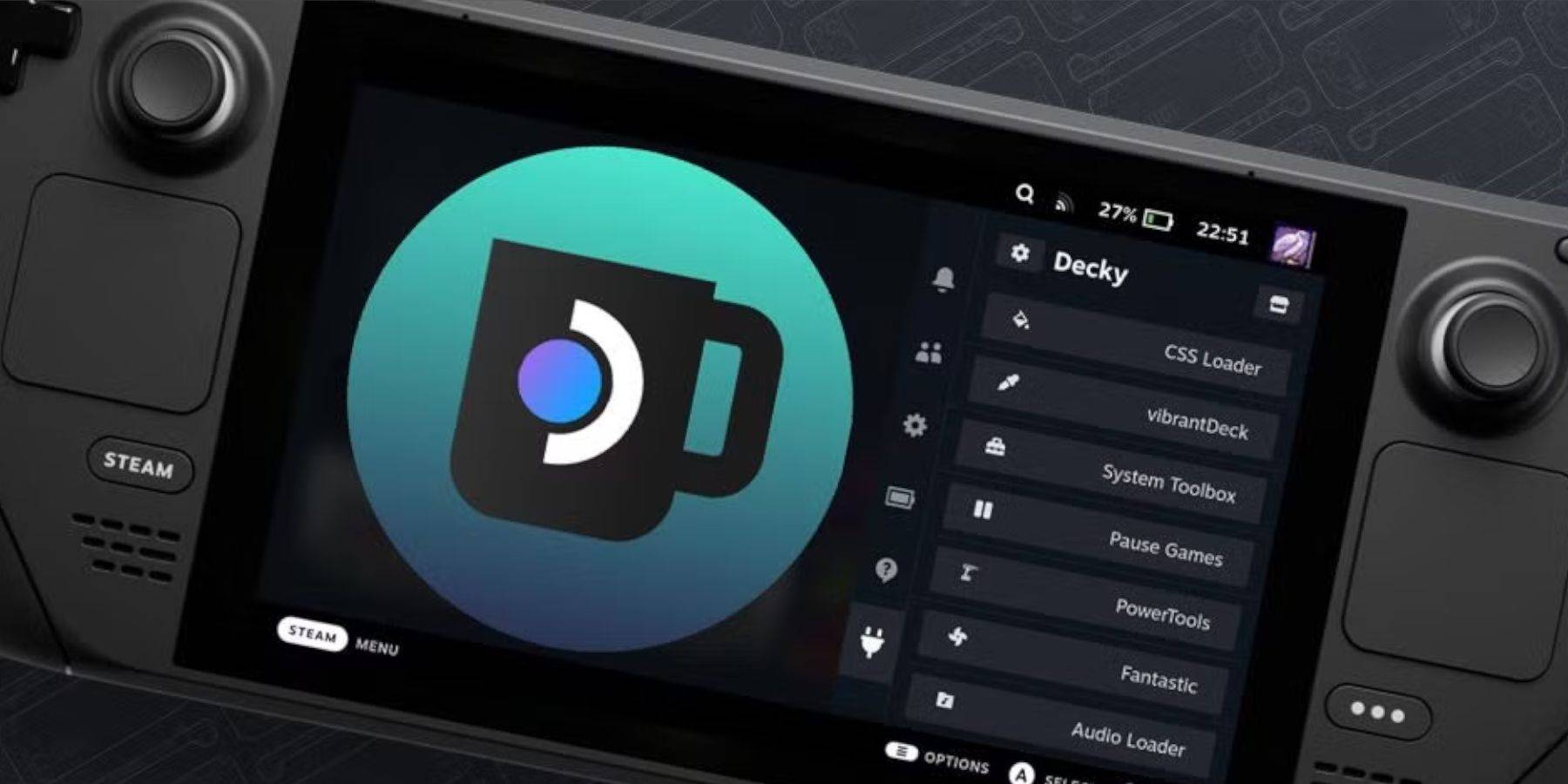
Les mises à jour du pont Steam peuvent nécessiter de réinstaller le chargeur decky. Téléchargez la dernière version à partir de GitHub et sélectionnez "Exécuter", entrant dans votre mot de passe pseudo (en créez un si nécessaire).

Profitez de vos jeux Sega Master System sur votre pont Steam! N'oubliez pas de consulter la documentation EMUDECK pour les informations les plus à jour et le dépannage.






























